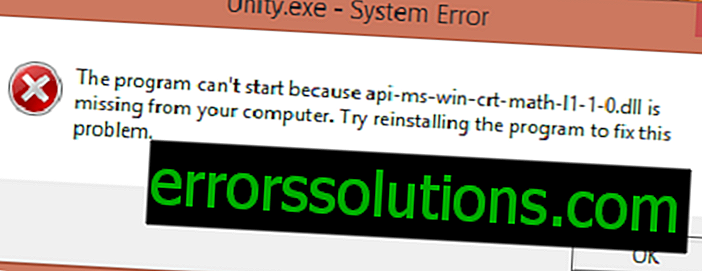статті
Методи вирішення проблеми з svchost.exe
Якщо комп'ютер працює повільно і у вкладці «Процеси» в диспетчері завдань бачите, що один або кілька процесів svchost.exe вантажить процесор на 100%, то це проблема вирішувана. Вона типова для Windows 7, але іноді може виявлятися і в більш нових версіях ОС.
Для чого потрібен svchost.exe?

З його допомогою система завантажує компоненти, що зберігаються в динамічних dll-бібліотеки. Це з'явилося в Windows 7 і саме тут процес найчастіше істотно сповільнює ПК.
Як виправити помилку з svchost.exe?
Спочатку перевірте, що встановлені всі оновлення Windows - іноді перенавантаження svchost.exe викликається тим, що не всі апдейти були догружен, а ОС циклічно «повертається» до них. Якщо не допоможе, то виконуйте наступні дії.
- Проведіть повну чистку і перевірку ОС. Процес найчастіше використовують віруси для отримання доступу до ресурсів комп'ютера. Це виявляється, якщо в рядку svchost.exe в стовпці «Користувач» зазначено що інше, крім Network Service, Local Service і System. Запустіть перевірку всіх дисків вашим антивірусом. Далі використовуйте антивірусні утиліти на зразок Rescue Disk або CureIt. Ще варто натиснути комбінацію клавіш Win + R, ввести запит msconfig і запустити його за допомогою Enter. У вікні «Конфігурація системи» йдіть на вкладку «Автозавантаження» і щодо першого критерію «Елементи автозавантаження» не повинно бути поля «svchost.exe» та галочки навпроти. Якщо галочка там стоїть, то зніміть її. Збережіть зміна - система сама запитає про це і краще вибрати перезавантаження.
- Досліджуйте проблему за допомогою Microsoft Sysinternals Process Explorer. Скачайте її з офіційного сайту і встановіть. Це свого роду «прокачаний» Диспетчер завдань. Після запуску утиліти знайдіть в ній рядок svchost.exe, яка вантажить систему і наведіть на неї мишку. Спливаюче вікно повідомить всі деталі про проблемний процесі. Найпростіше відключити цей процес, але з високою ймовірністю після перевантаження проблема з'явиться знову. Краще досліджувати зіпсований сервіс, який звертається до svchost.exe. Добре, якщо це щось стороннє від Windows - наприклад, програма для настройки звукової карти. У будь-якому випадку шукайте (за допомогою Google, Яндекс) корінь проблеми щодо конкретно цієї глючной служби. Не має значення що це: DHCP-сервер або відеодрайвер. Чомусь ОС не може коректно обробити запити цього сервісу, надмірно навантажуючи процесор.